
ThunderSoft GIF Converter(GIF转换器)
v4.2.0.0 电脑版- 介绍说明
- 下载地址
- 精品推荐
- 相关软件
- 网友评论
ThunderSoft GIF Converter可以帮助用户直接在电脑上将GIF转换为视频文件,让用户可以在视频播放器或者其他需要使用视频的地方使用,软件界面很简单,提供六个功能选项,可以选择将GIF输出SWF,输出多格式视频、输出png图片,例如可以将旅游GIF图像转换为视频,可以将活动GIF图像转换为视频格式,也可以在软件设置GIF倒放效果,各种功能都可以免费使用,复制安装包的补丁替换主程序就可以免费使用ThunderSoft GIF Converter全部功能,需要就可以下载体验!
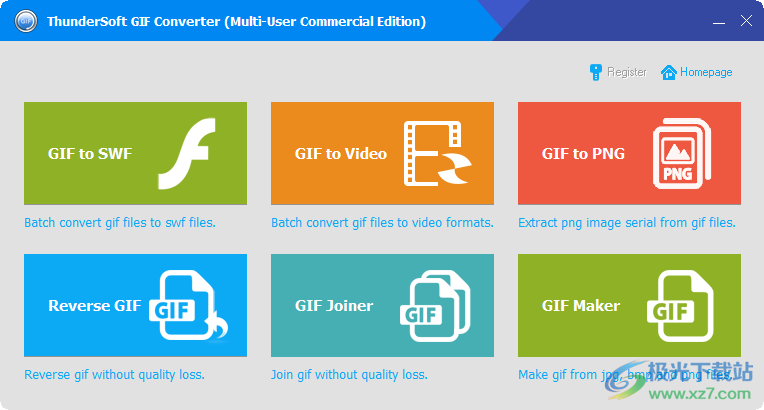
软件功能
GIF to SWF
将gif文件批量转换为swf文件。
GIF to Video
将gif文件批量转换为视频格式。
GIF to PNG
从gif文件中提取png图像序列。
Reverse GIF
倒放gif而不损失质量。
GIF Joiner
在没有质量损失的情况下加入gif合并
GIF Maker
用jpg、bmp和png文件制作gif。
软件特色
1、ThunderSoft GIF Converter提供GIF图片转换功能,可以选择转换为动画格式,转换为AVI视频格式
2、支持批量转换,将多个GIF添加到软件就可以输出新的格式
3、软件主界面显示六个功能,可以随意点击一个使用
4、支持输出质量设置,可以保持原始1000%GIF质量
5、支持分辨率设置,转换为图像格式可以调整分辨率大小
6、如果你的电脑有GIF就可以在ThunderSoft GIF Converter软件上将其转换为视频或者输出png图片
7、倒放也是非常简单的,选择Reverse GIF功能就可以将GIF倒放
使用方法
1、将ThunderSoft GIF Converter软件直接安装到电脑,点击next
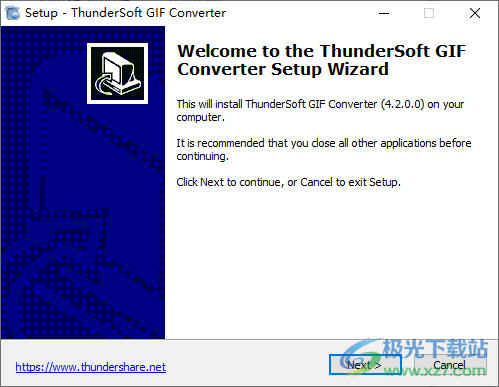
2、设置软件的安装地址C:Program Files (x86)ThunderSoftGIF Converter
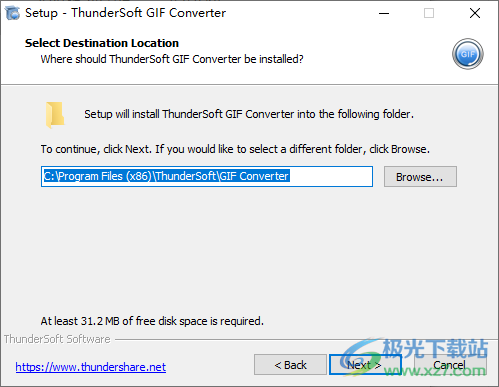
3、将补丁全部复制到软件的安装地址替换就可以完成激活
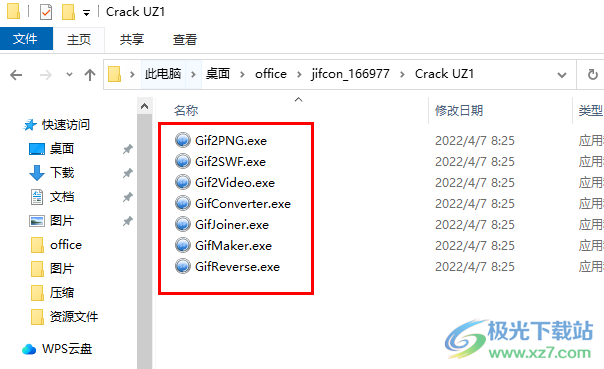
4、如图所示,点击替换目标文件,随后启动ThunderSoft GIF Converter就可以正常使用
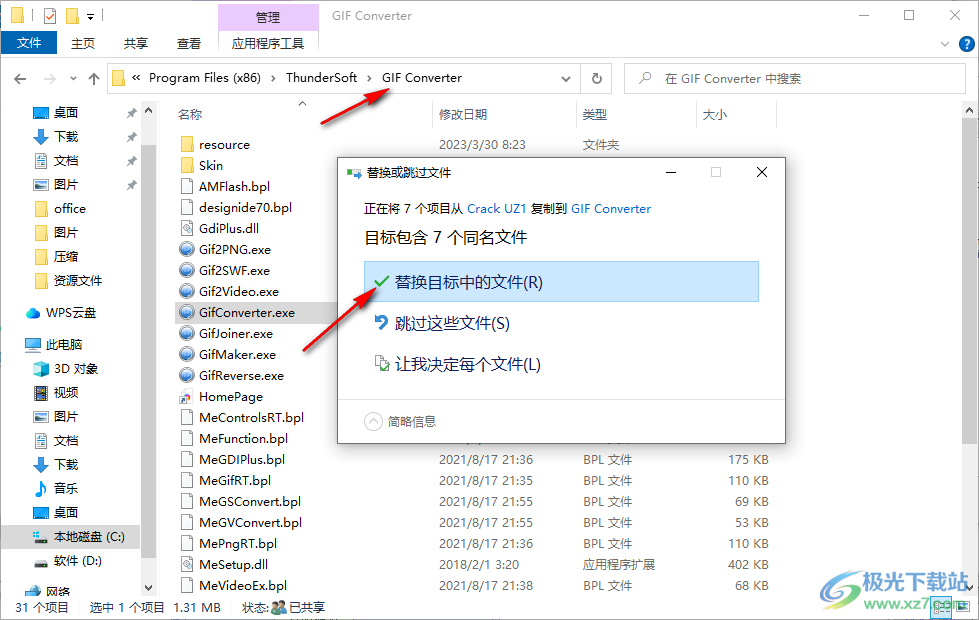
5、软件界面如图所示,可以选择一个功能使用,例如点击GIF to Video
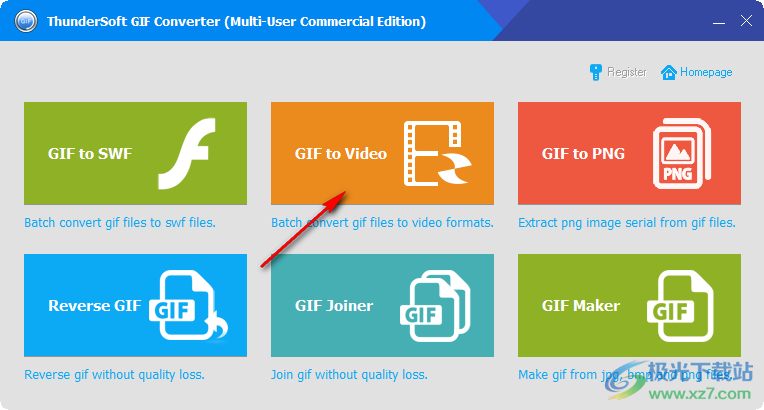
6、在顶部添加GIF,在底部设置输出的格式,点击start就可以执行转换
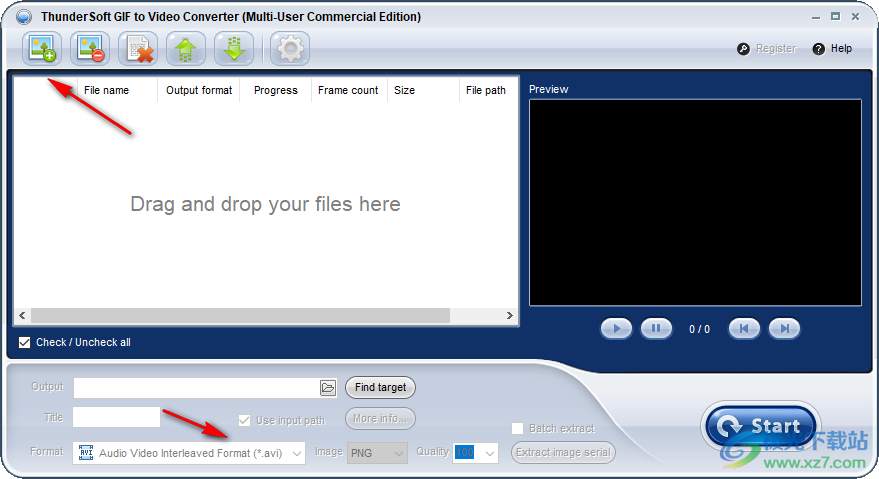
7、显示格式列表,可以选择输出为MP4、AVI、mov等经常使用的视频格式
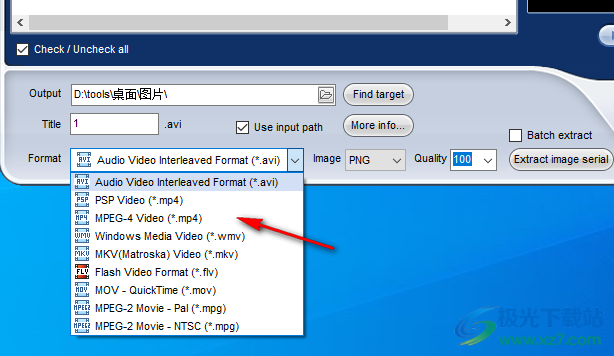
8、选项界面,可以调整视频质量,可以设置图像格式,可以设置图像质量
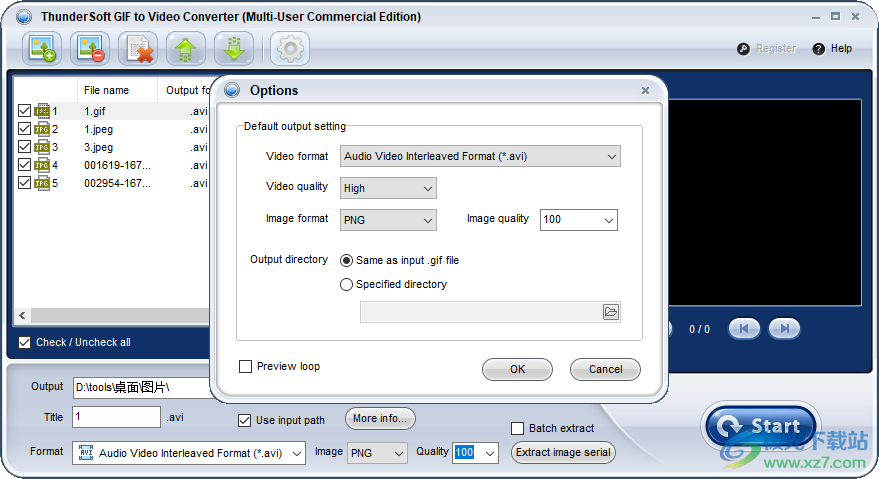
9、也可以选择GIF Maker功能,将自己的图像制作为新的GIF
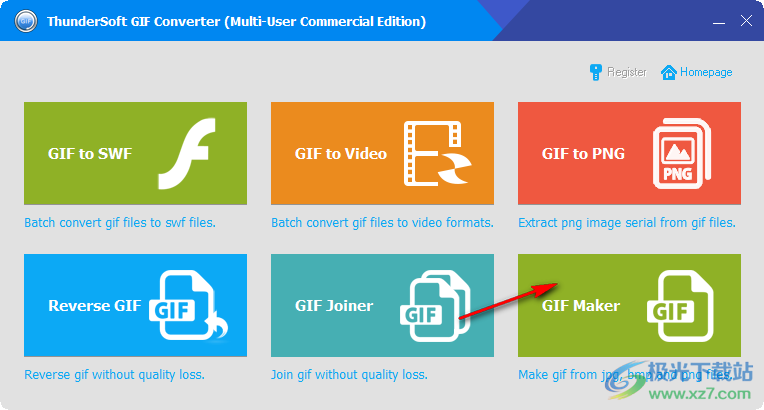
10、在列表上添加图片就可以点击start按钮执行转换,从而得到GIF
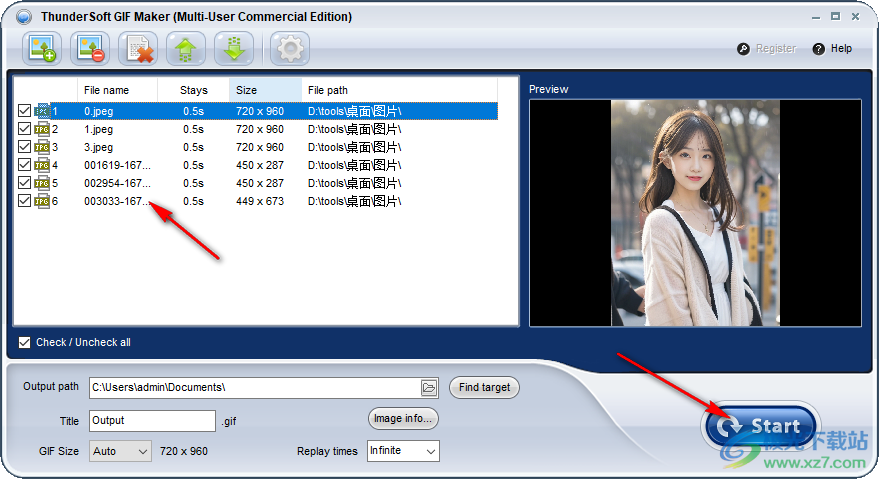
下载地址
- Pc版
ThunderSoft GIF Converter(GIF转换器) v4.2.0.0
本类排名
- 1 vector magicv1.15
- 2 Vovsoft SVG Converter格式转换v1.4 绿色免费版
- 3 RawViewer(raw看图软件)v1.16.3 免费版
- 4 Aurora SVG Viewer and Converter(svg转换软件)v16.01 免费版
- 5 优速GIF制作器v1.0.5.0 官方版
- 6 图片转换器pconverterv5.0.0.0 最新版
- 7 靖源image2gif转换器电脑版v1.09 绿色版
- 8 pdf转jpg格式转换器v2.2
- 9 pdf2picture(pdf转图片工具)v11.0.3.1 绿色免安装版
- 10 heic转换器(imazing heic converter)v1.0 官方版
本类推荐
装机必备
换一批- 聊天
- qq电脑版
- 微信电脑版
- yy语音
- skype
- 视频
- 腾讯视频
- 爱奇艺
- 优酷视频
- 芒果tv
- 剪辑
- 爱剪辑
- 剪映
- 会声会影
- adobe premiere
- 音乐
- qq音乐
- 网易云音乐
- 酷狗音乐
- 酷我音乐
- 浏览器
- 360浏览器
- 谷歌浏览器
- 火狐浏览器
- ie浏览器
- 办公
- 钉钉
- 企业微信
- wps
- office
- 输入法
- 搜狗输入法
- qq输入法
- 五笔输入法
- 讯飞输入法
- 压缩
- 360压缩
- winrar
- winzip
- 7z解压软件
- 翻译
- 谷歌翻译
- 百度翻译
- 金山翻译
- 英译汉软件
- 杀毒
- 360杀毒
- 360安全卫士
- 火绒软件
- 腾讯电脑管家
- p图
- 美图秀秀
- photoshop
- 光影魔术手
- lightroom
- 编程
- python
- c语言软件
- java开发工具
- vc6.0
- 网盘
- 百度网盘
- 阿里云盘
- 115网盘
- 天翼云盘
- 下载
- 迅雷
- qq旋风
- 电驴
- utorrent
- 证券
- 华泰证券
- 广发证券
- 方正证券
- 西南证券
- 邮箱
- qq邮箱
- outlook
- 阿里邮箱
- icloud
- 驱动
- 驱动精灵
- 驱动人生
- 网卡驱动
- 打印机驱动
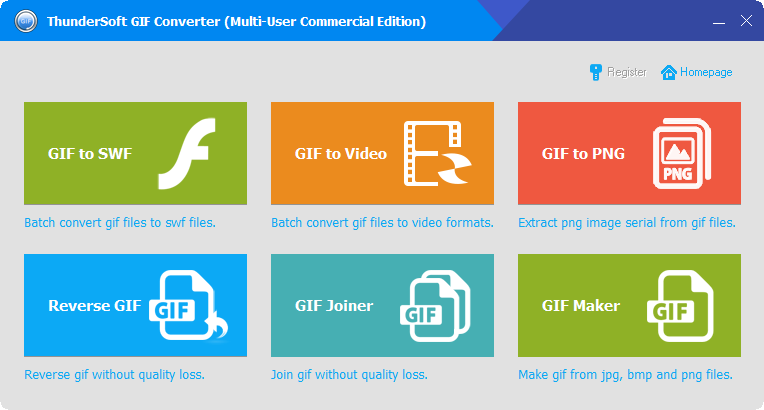
































网友评论